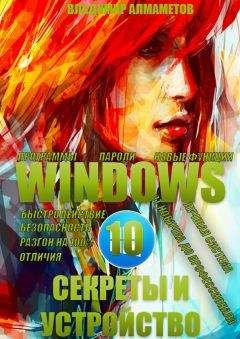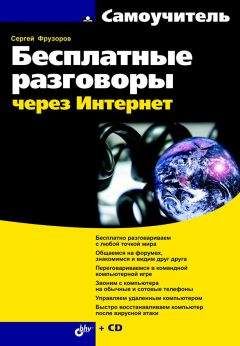Антон Орлов - Тайны и секреты компьютера
А теперь сделаем так, чтобы каждый символ занимал ровно три позиции, вне зависимости от величины его ASCII-кода. А иначе как потом при расшифровке разбивать строку на символы?
Select Case Val(d)
Case 0 To 9
d = «00» + d
Case 10 To 99
d = «0» + d
End Select
c = c + d
Ну вот и все, и так — с каждым символом из исходной строки:
Next cn
Теперь в переменной с — шифрованная строка, каждой исходной букве соответствует 3 символа. Ее можно записать, например, в документ:
Selection.TypeText Text:=c
End Sub
А теперь — программа расшифровки данных. Точно так же разберем ее по строкам.
Sub decrypt()
Dim a, b, c, d As String
Строка для расшифровки:
c = "003004016001018027082016021025007083017029029009"
Пароль:
b = "password"
Итог расшифровывания:
a = ""
Узнаем длины каждой из строк:
lentext = Len(c)
lenpass = Len(b)
Собственно расшифровывание (попробуйте разобраться самостоятельно в структуре команды — это не так сложно):
For cn = 1 To lentext Step 3
a = a + Chr(Val(Mid(c, cn, 3)) Xor Asc(Mid(b, (Int(cn / 3) Mod lenpass) + 1, 1)))
Next cn
В итоге в переменной a — расшифрованная строка, ее можно записать в любое место — в документ, к примеру:
Selection.TypeText Text:=a
End Sub
Можно, конечно, еще добавлять в этот простой код всевозможные дополнения, например, функцию перевода строки цифр в строку символов, чтобы зашифрованный текст выглядел как бессмысленный набор букв. Но это — уже по желанию.
Открытый и закрытый коды
Наверняка все слышали такие фразы: "Шифрование с открытым ключом", "Шифрование с закрытым ключом", "Публичный ключ". О том, что они означают, можно писать большие книги, однако стоит вкратце описать ситуацию для полноты изложения.
При шифровании с закрытым ключом для кодирования и расшифровки используется одна и та же последовательность символов в качестве пароля — ключа. Пример — тот, что описан выше. При шифровании же с открытым ключом используются две последовательности символов, причем зашифрованное с помощью первой последовательности можно расшифровать только с помощью второй, и наоборот. Обе последовательности связаны между собой по определенному закону, при этом из второй последовательности можно получить первую, но из первой вторую не узнаешь, — обратное преобразование невозможно.
Сгенерировав специальной программой пару таких последовательностей (называемых ключами), можно первую из них сообщить тому, от кого ждешь секретных посланий ("сообщить ему публичный ключ"), а вторую оставить себе и хранить как зеницу ока ("оставить себе секретный ключ"). То, что будет зашифровано отправителем этим публичным ключом, даже сам отправитель расшифровать не сможет. Это сможет сделать только обладатель секретного ключа.
Другое применение шифрования с открытым ключом — это электронная подпись, назначение которой — подтверждать неизменность электронного текста при пересылке или хранении. При ее использовании рассчитывается контрольная сумма (скажем, сумма всех кодов букв) сообщения, а затем она шифруется секретным ключом. Любой, у кого есть второй (публичный) ключ из этой пары, может расшифровать ее и, рассчитав самостоятельно контрольную сумму пришедшего сообщения, сравнить полученную величину с расшифрованной. При несовпадении этих двух величин можно думать о несанкционированном изменении текста сообщения в процессе пересылки.
Именно на таком принципе работает механизм шифрования PGP.
Отличия новых версий Office
Отличия VBA в новых версиях Office в основном заключаются в добавлении новых функций, процедур и объектов. Однако есть некоторые тонкости.
В Office2000 изменилась система защиты от вирусов в макросах. Так, в Word2000 для того, чтобы иметь возможность запускать макросы, необходимо, чтобы в диалоговом окне "Сервис — Макросы — Безопасность" был установлен «Средний» или «Низкий» уровень защиты от макросов (лучше «Средний» — тогда при открытии документов с макросами пользователю будет выдан запрос о необходимости разрешения исполнения макросов). Также в Word2000 для того, чтобы пользователь имел возможность запускать макросы из шаблонов, установленных в папку автозагружаемых файлов Word, необходимо на вкладке "Надежные источники" диалогового окна "Сервис — Макросы — Безопасность" установить отметку в пункте "Доверять всем установленным надстройкам и шаблонам". Обо всем этом следует упомянуть в документации к разрабатываемой вами программе.
То же самое верно и для Office XP, однако отличия есть и здесь. Во-первых, по умолчанию компоненты Office XP, отвечающие за запуск макросов, на жесткий диск не ставятся — таким образом, похоже, Microsoft пытается защитить наиболее неразумных пользователей от макровирусов. По большому счету, подобные ее действия обычно приносят больше вреда, чем пользы, для авторов же программ на VBA из этого следует, что в справочных файлах к своим программам им следует упоминать о необходимости доустановки компонентов Office перед началом использования макросов. Во-вторых, для того, чтобы иметь возможность программно копировать модули и формы макросы между документами и шаблонами, необходимо, чтобы в диалоговом окне "Сервис — Макросы — Безопасность", на вкладке "Надежные источники" имелась отметка в пункте “Доверять доступ к Visual Basic Project”. Об этом тоже следует упомянуть в справке к программе.
В OfficeXP скопировать файл из одной папки в другую или удалить его посредством программного кода можно только при отключенной Службе индексирования (cсылка “Параметры поиска” на панели “Обычный поиск", рис. 5.5). К сожалению, по умолчанию эта Служба включена, а программно ее отключить невозможно. Поэтому, несмотря на декларируемую полную "совместимость сверху вниз" версий Office, автору программ на VBA настоятельно рекомендуется тестировать свои программы во всех версиях Office и отлаживать их при необходимости.
Рис. 5.5. Если в OfficeXP вы хотите копировать и удалять файлы с помощью VBA — выключите здесь “Службу индексирования”.
Глава 6. Волшебный мир макросов
О том, как создавать программы на встроенном в Microsoft Office языке программирования Visual Basic for Applications (VBA), было подробно рассказано в предыдущих главах. Но теория будет еще полезнее, если подкрепить ее практикой — примерами реально работающих программ, написанных на этом языке. А таких — немало. К сожалению, многие из них не такие уж и известные, но весьма интересные и полезные для очень многих пользователей.
В этой главе вы найдете небольшой обзор существующих на настоящее время программ на языке VBA, работающих в среде Microsoft Office. Обратите внимание на них — если вы часто и много используете текстовый редактор Microsoft Word или другие компоненты Office, то они могут серьезно помочь вам в работе. Отличительная особенность большинства программ, описанных здесь — то, что они распространяются с открытым кодом. То есть — вы можете свободно просматривать текст программ, исследовать его, учиться на опыте ваших коллег, изучая код их программ и стремясь понять предназначение каждой строчки и каждой команды.
Не думайте, что изучение кода уже созданных программ как-то неправильно или незаконно. Вы тем самым служите распространению знаний на Земле (хотя бы и просвещаясь самостоятельно), а это — весьма благородная цель. К тому же и вашим коллегам это принесет пользу — их труд по написанию красивого и быстрого кода, помимо создания хорошей программы, еще и даст вам возможность стать умелым программистом.
Все описанные здесь программы доступны через Всемирную Сеть. К сожалению, вполне возможно, что к моменту выхода книги некоторые адреса поменяются, но с помощью средств поиска в Сети найти их снова будет вполне возможно.
«Untaco» — расшифровка чисел и их обновление
Довольно часто в бухгалтерской и финансовой документации вместе с цифровой записью числа требуется указывать и его текстовую расшифровку — например, писать «сто» после числа 100. Довольно ясно, что делать это вручную утомительно, да и небезопасно — можно легко ошибиться. И не случайно данный процесс весьма большое количество пользователей решило поручить макросам — программам на VBA. Дополнений для Word, помещающие в документ текстовые расшифровки чисел, создано немало.
Однако программа Untaco (рис. 6.1) серьезно отличается от своих аналогов одной особенностью. Дело в том, что Untaco умеет автоматически обновлять те расшифровки, которые вставлены с ее помощью. Если после вставления расшифровки числа вы измените его значение, то расшифровка тоже соответственно изменится при сохранении, печати документа или вызове специальной команды, и вам не придется вставлять ее повторно. При работе с деловыми документами, бухгалтерской отчетностью такая автоматическая синхронизация расшифровки числа с его значением весьма важна, так как любое несогласование здесь может вызвать серьезные последствия.